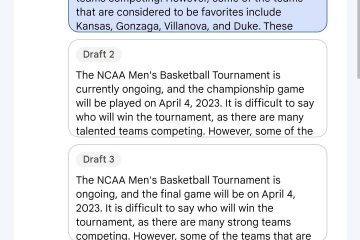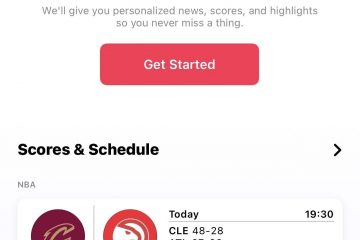Safari không còn là trình duyệt web duy nhất trên iPhone hoặc iPad cho phép bạn thêm biểu tượng vào Màn hình chính cho các ứng dụng web nâng cao và dấu trang web. Apple đã cung cấp cho các nhà phát triển chìa khóa của tính năng”Thêm vào màn hình chính”và trình duyệt web iOS hoặc iPadOS yêu thích của bạn có thể đã hỗ trợ tính năng này.
Với iOS 16.4 và iPadOS 16.4, phát hành ngày 27 tháng 3 năm 2023, phiên bản thứ ba-các trình duyệt web dành cho thiết bị di động của bên có các công cụ cần thiết để triển khai Thêm vào Màn hình chính. Nếu được hỗ trợ, cho dù với trình duyệt mặc định của bạn hay không, bạn có thể thêm lối tắt cho các ứng dụng web vào Màn hình chính. Các lối tắt này sẽ mở trong phiên bản WebView của riêng chúng.
Ứng dụng web so với Dấu trang web
Để một trang web hoặc trang web mở dưới dạng ứng dụng web trên iPhone hoặc iPad của bạn, trang web hoặc trang web đó phải bao gồm các chế độ xem hiển thị”độc lập”hoặc”toàn màn hình”trong tệp kê khai của nó. Nếu đúng, ứng dụng web sẽ mở trong WebView của chính ứng dụng đó và ứng dụng sẽ nhận thẻ riêng trong trình chuyển đổi ứng dụng của iPhone hoặc iPad, tách biệt với Safari hoặc trình duyệt web đã tạo lối tắt. Các ứng dụng web cũng có thể đưa ra thông báo đẩy trên web giống như các ứng dụng thông thường, đây cũng là một tính năng mới kể từ iOS 16.4 và iPadOS 16.4.

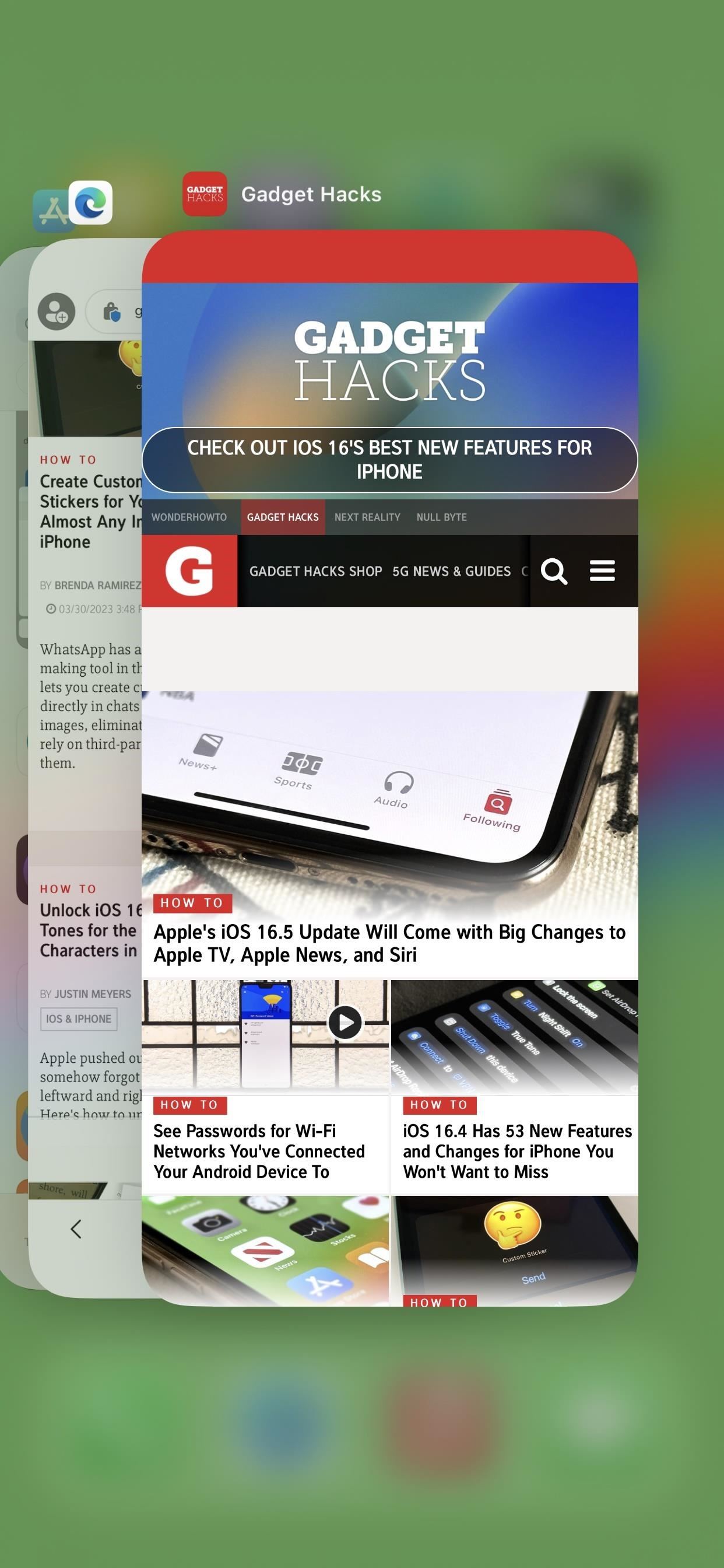
Theo Apple, một trang web hoặc trang web được thêm vào Màn hình chính của bạn thiếu hành vi của ứng dụng web trong tệp kê khai và không có thẻ”meta”đánh dấu trang đó là ứng dụng web có khả năng sẽ là một dấu trang đơn giản mở ra dưới dạng một tab trong trình duyệt web mặc định của bạn.
Trước iOS 16.4 và iPadOS 16.4, dấu trang Màn hình chính được tạo bằng Safari sẽ mở trong Safari. Tuy nhiên, vì các ứng dụng khác có thể thêm dấu trang Màn hình chính nên Apple đã thay đổi hành vi để mở dấu trang Màn hình chính trong bất kỳ trình duyệt nào mà bạn sử dụng làm mặc định.
Các biểu tượng sẽ trông như thế nào?
Nếu một trang web đã cung cấp một biểu tượng trong tệp kê khai hoặc”biểu tượng chạm quả táo”trong tài liệu HTML, thì biểu tượng đó sẽ được sử dụng trên Màn hình chính của iPhone hoặc iPad của bạn, như thể hiện trong hình ảnh bên trái bên dưới.
Nếu không, biểu tượng sẽ hiển thị màu phù hợp với thiết kế của trang web và chữ lồng sử dụng chữ cái đầu tiên của tên trang web (không phải tên miền), như trong hình bên phải bên dưới. Thật không may, việc thay đổi tên cho biểu tượng Màn hình chính sẽ không thay đổi chữ cái được sử dụng.
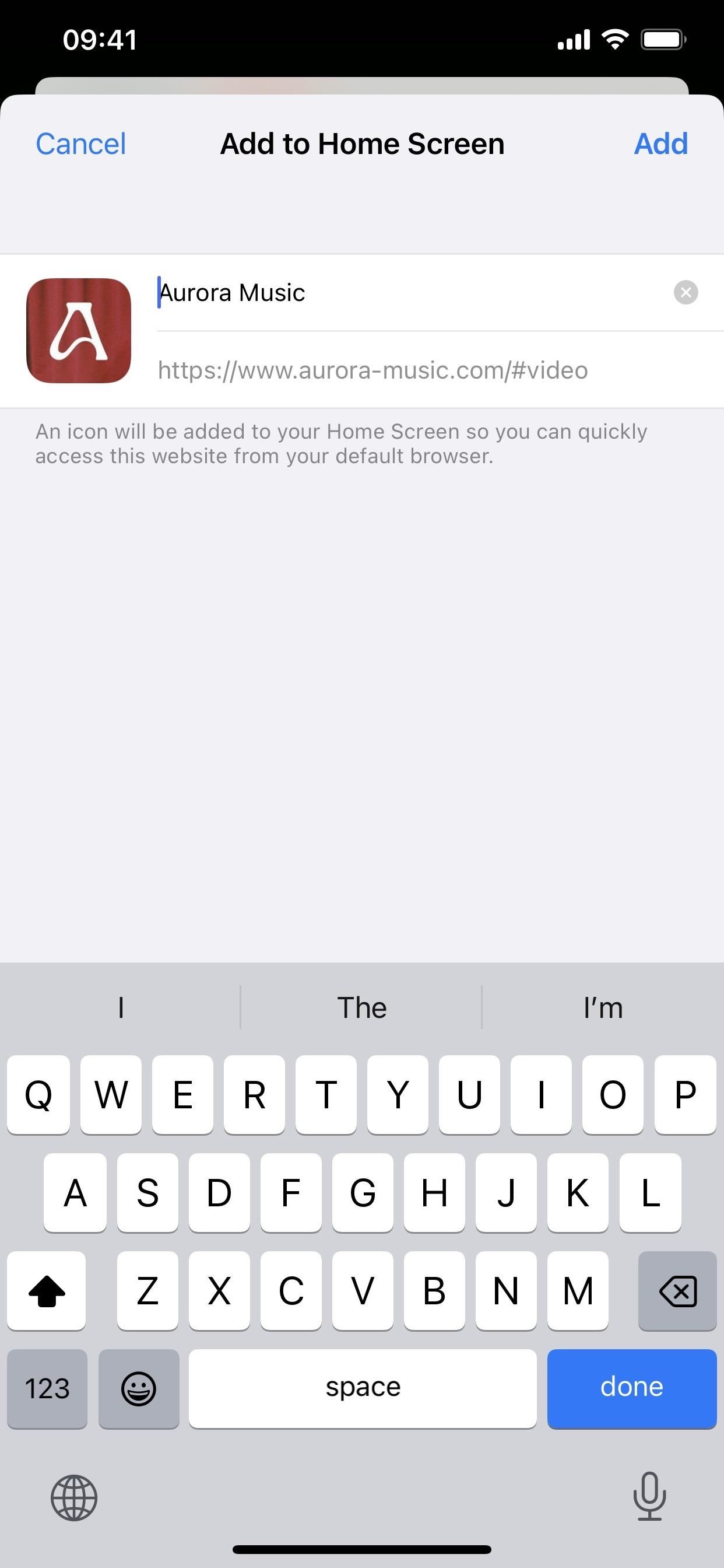
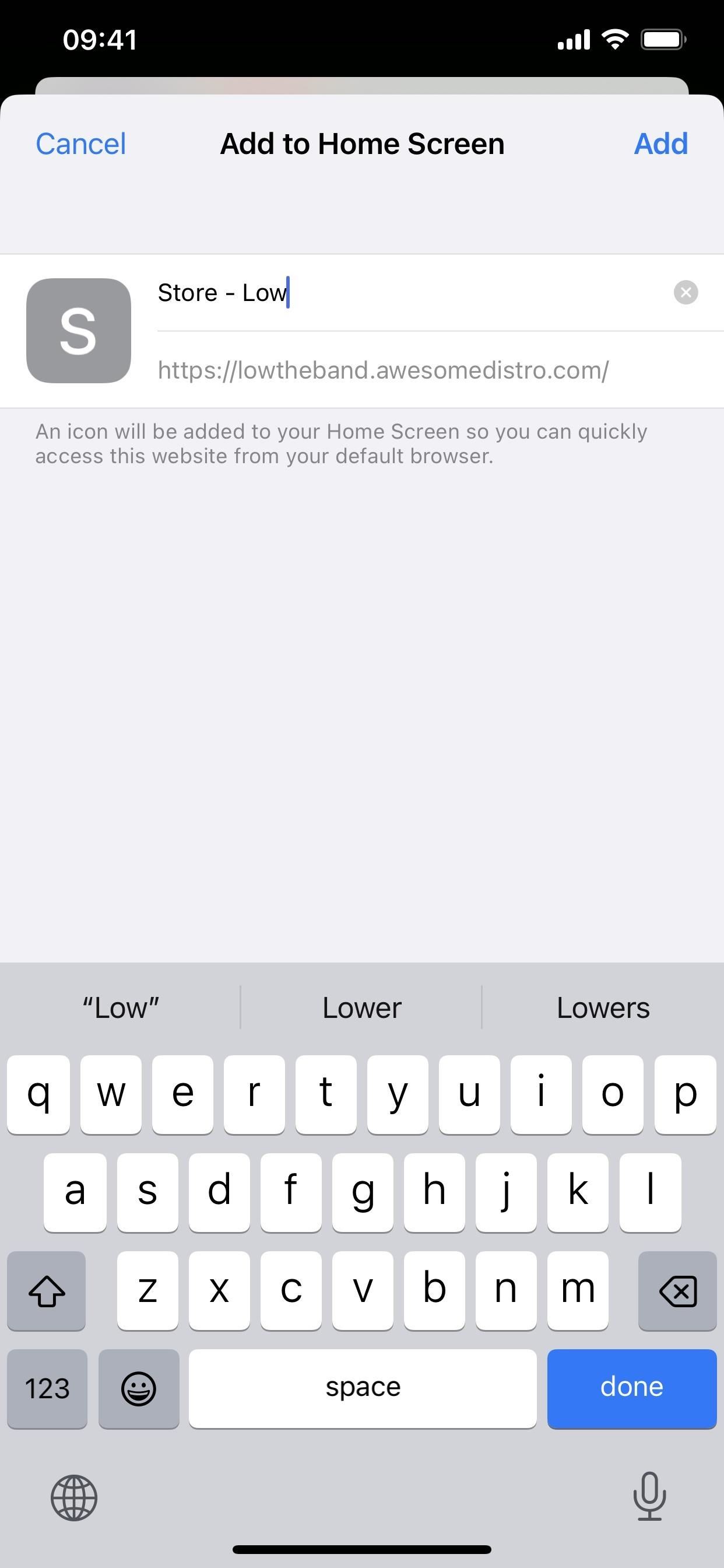
Trước iOS 16.4 và iPadOS 16.4, các biểu tượng dấu trang trên Màn hình chính không có biểu tượng ưa thích hiển thị dưới dạng ảnh chụp màn hình xấu xí của các trang web.
Trình duyệt nào hỗ trợ thêm vào Màn hình chính?
Có vẻ như một số trình duyệt sẽ bắt đầu sử dụng ngay khi có thể, nhưng danh sách các trình duyệt web iOS và iPadOS hỗ trợ Thêm vào Màn hình chính hoặc A2HS như cách Mozilla thích gọi, hiện tại là rất nhỏ. Nếu một trình duyệt hỗ trợ nó, bạn có thể tìm thấy tùy chọn này trong trang chia sẻ.
Các trình duyệt có công cụ”Thêm vào Màn hình chính”hiển thị trong menu của riêng chúng, không phải trang chia sẻ thông thường mà bạn sẽ tìm thấy AirDrop, danh bạ thường xuyên, các ứng dụng khác, lối tắt và các tác vụ khác sẽ không hoạt động. Thay vào đó, họ có thể sẽ mở các trang lỗi trong tab trình duyệt mới. Các ứng dụng chúng tôi đã tìm thấy như thế này bao gồm:
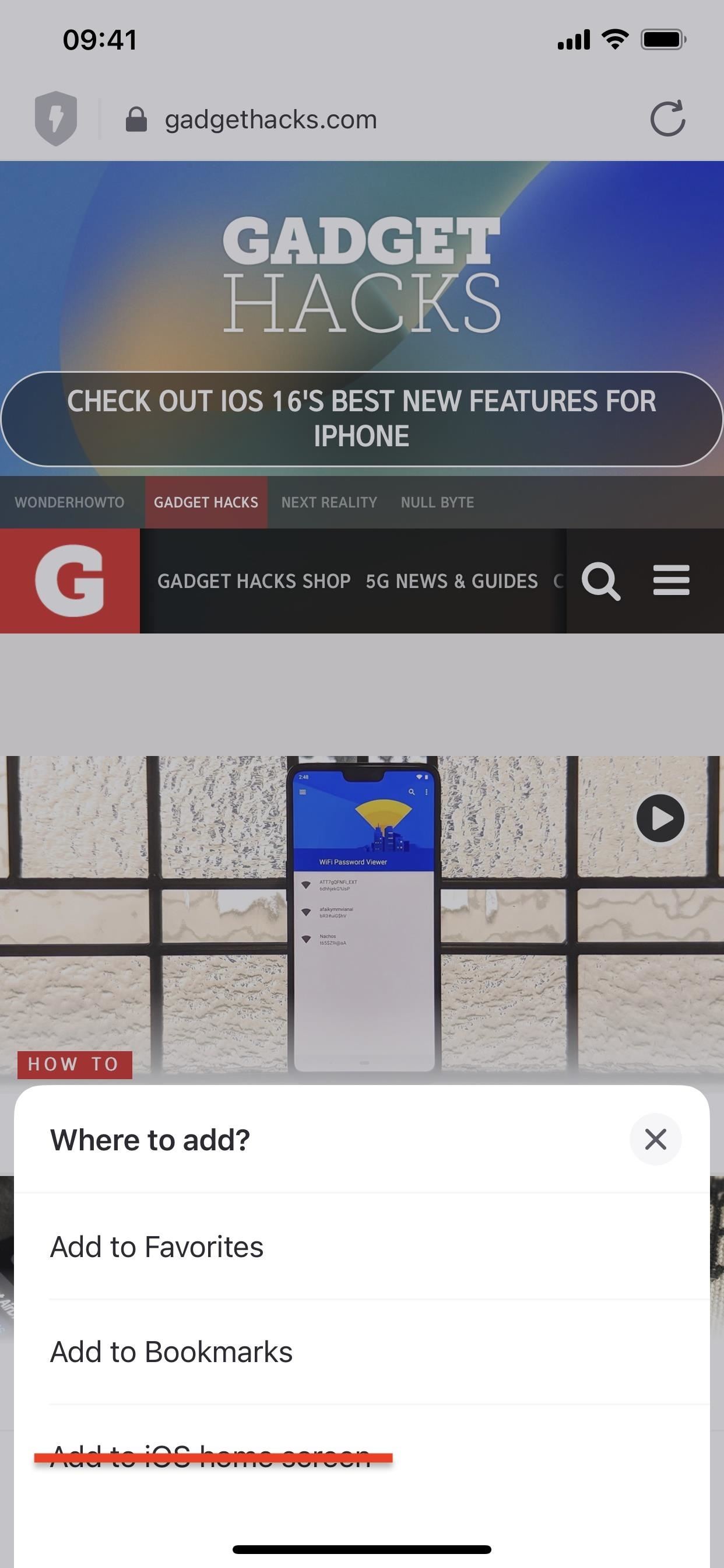

Đừng bỏ lỡ: iOS 16.4 có 53 tính năng và thay đổi mới dành cho iPhone mà bạn sẽ không muốn bỏ lỡ
Giữ kết nối của bạn an toàn mà không cần Hóa đơn hàng tháng. Nhận đăng ký VPN Unlimited trọn đời cho tất cả các thiết bị của bạn với giao dịch mua một lần từ Gadget Hacks Shop mới và xem Hulu hoặc Netflix mà không bị giới hạn khu vực, tăng cường bảo mật khi duyệt web trên các mạng công cộng, v.v.
Mua ngay (giảm giá 80%) >
Các ưu đãi đáng giá khác để xem:
Ảnh bìa và ảnh chụp màn hình của Justin Meyers/Gadget Hacks